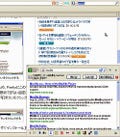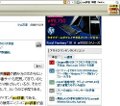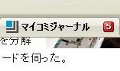ブックマークのプレビュー画像を確認
「Bookmark Previews」をインストールすると、図6のようなページが表示される。現在ブックマークしているWebサイトを読み込み、プレビュー画像を作成する必要があるので、[プレビューを作成]ボタンをクリックする。プレビュー画像の作成が行われ、しばらくすると図7のようなダイアログが表示されるので、[OK]ボタンをクリックしてダイアログを閉じよう。
図7 このようなダイアログが表示されたら、[OK]ボタンをクリックしてダイアログを閉じる |
それでは、さっそく「Bookmark Previews」を使っていこう。[表示]メニューから[サイドバー]を選択し、[ブックマーク]をクリックする(図8)。
サイドバーにブックマークが表示されるが、それぞれのブックマークににマウスカーソルを合わせると、プレビュー画像がポップアップで表示される(図9)。
図9 それぞれのブックマークにマウスカーソルを合わせると、プレビュー画像が表示される |
また、Webページを新たにブックマークすると、プレビュー画像は同時に作成され、サイドバーで確認が可能である(図10)。